CanoScan 5200Fの取扱説明書・マニュアル [全397ページ 6.42MB]
5200f-operate.pdf
http://cweb.canon.jp/.../5200f-operate.pdf - 6.42MB
- キャッシュ
52528view
397page / 6.42MB
CanoScan 5200F スキャナ操作ガイド・ScanGear CSのメインウィンドウを表示しないアプリケーションソフトから起動した場合は、設定できません。ただし、ScanGear CSを使用せず、CanoScan Toolboxからスキャンする場合は、[スキャンモード]で「カラー(雑誌、カタログ)」を選択するとモアレ低減を行えます。 ・ScanGear CSをインストールした直後の状態では、「OFF」になっています。 先頭へ戻る▲ ごみ傷除去(FARE)(フィルム) 原稿の種類で、「カラー ネガフィルム」または「カラー ポジフィルム」を選択したときに設定できる項目です。 フィルムをスキャンするときに、フィルム上の小さなごみや傷を自動的に除去してスキャンします。OFFごみ傷除去を行いません。弱コントラストの強いごみや傷を除去します。大きいごみや傷については、修復処理できない場合があります。標準通常はこの設定を選択することをおすすめします。強コントラストの弱いごみや傷も除去します。大きいごみや傷についても、修復する場合がありますが、処理後の痕跡が残ることがあります。・この機能は、モノクロフィルムでは使用できません。 ・スキャン範囲が小さすぎると、ごみ・傷が除去できない場合があります。・画像の上下端のごみ・傷は、除去できない場合があります。・通常よりスキャン時間がかかります。・この機能は、空など、広い部分が均一な色合いになっている箇所のごみ、傷について特に有効です。・ScanGear CSをインストールした直後の状態では、「OFF」になっています。先頭へ戻る▲ ごみ傷低減(紙/写真) 写真原稿をスキャンしたときに、主にごみや傷が原因でできた白い点状のノイズが現れることがあります。このごみや傷をできるだけ少なくしてスキャンを行うときに、「弱」「標準」「強」のいずれかを選択します。OFFごみ傷低減を行いません。弱小さなごみや傷を減らします。大きいごみや傷は残ることがあります。標準通常はこの設定を選択することをおすすめします。強大きいごみや傷も減らすことできますが、処理をしたあとが残ったり、画像の微妙な部分を消去してしまう場合があります。・印刷物をスキャンするときは、ごみ傷低減を「OFF」にすることをおすすめします。・写真の種類によっては、この機能を使わない方がよい場合があります。・ScanGear CSをインストールした直後の状態では、「OFF」になっています。先頭へ戻る▲
参考になったと評価
 16人が参考になったと評価しています。
16人が参考になったと評価しています。
この取扱説明書が関連付けられている製品








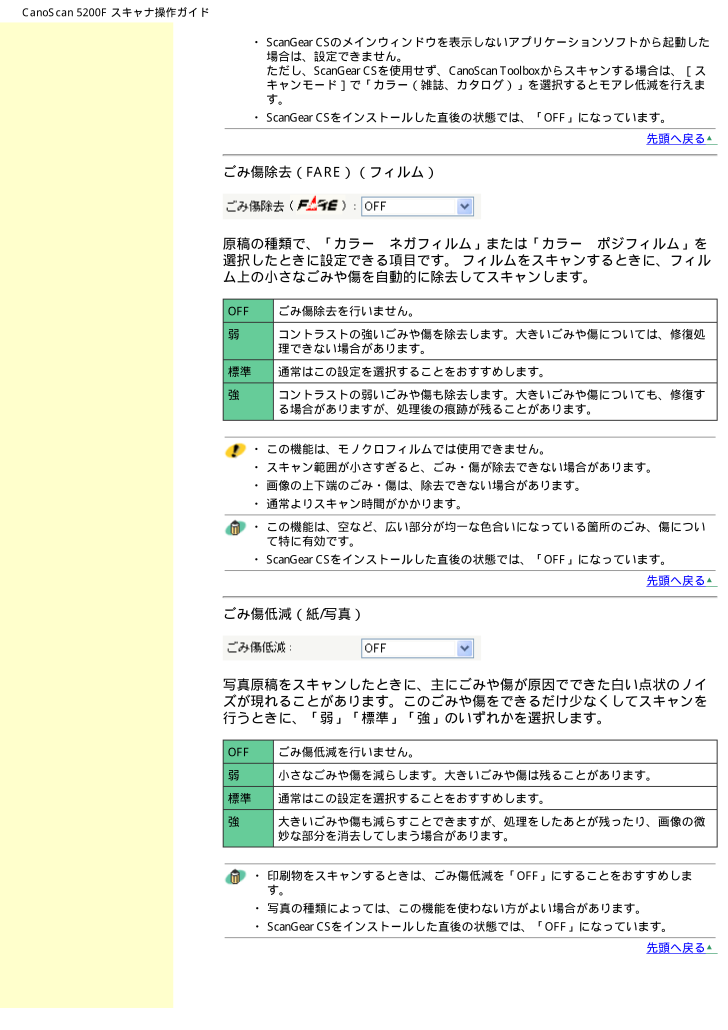
 16人が参考になったと評価しています。
16人が参考になったと評価しています。




